A törölt iPad-üzenetek helyreállítása biztonsági mentéssel vagy anélkül
"Véletlenül töröltem egy fontos iMessage-t az iPademről, vissza lehet kapni?" Az iMessage az iPad alapvető funkciója. A legtöbb iPad modell nem támogatja a SIM-kártyákat, de a felhasználók továbbra is külön díj nélkül kommunikálhatnak másokkal az iMessage-en keresztül. Tegyük fel, hogy véletlenül eltávolította az iMessages alkalmazást az eszközről, ne essen pánikba. Számos módja van a helyreállításnak iPad törölt üzenetek. Ez az útmutató megmutatja a részleteket.
OLDAL TARTALMA:
1. rész: A közelmúltban törölt üzenetek megkeresése iPaden
Az Apple hozzáadta a Nemrég törölt részt az iPadOS 16.1 beépített Üzenetek alkalmazásához. Azóta extra szoftver vagy hardver nélkül is megtalálhatja a törölt üzeneteket iPaden. Ne feledje, hogy van egy 30 napos limit. A Nemrég törölt rész csak 30 napig őrzi meg a törölt üzeneteket.
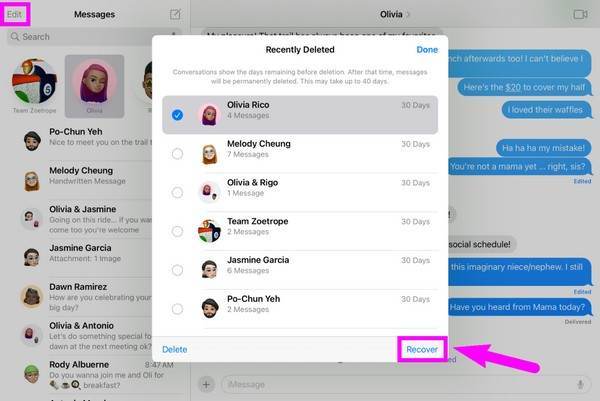
Lépés 1. Miután véletlenül törölte üzeneteit iPaden, nyissa meg a Üzenetek alkalmazást, koppintson a Szerkesztés gombot a bal felső sarokban, és válassza ki Megjelenítés a közelmúltban törölve a helyi menüből.
Tipp: Ha az Üzenetszűrés engedélyezve van, a Szerkesztés gomb nem jelenik meg.
Lépés 2. Itt láthatja a nemrég törölt csevegések listáját. Válassza ki a célbeszélgetéseket, és érintse meg a Meggyógyul gombot alul.
Lépés 3. Amikor kéri, érintse meg a gombot [szám] üzenetek visszaállítása cselekedetének megerősítésére. Ezután a beérkező levelek között láthatja az iPaden törölt üzeneteket.
2. rész: A törölt iPad üzenetek helyreállítása a biztonsági másolatból
Ha rendszeresen készít biztonsági másolatot iPadjéről, van egy másik módja a törölt üzenetek megtalálásának. Az iPad natív biztonsági mentési funkciói közé tartozik az iTunes/Finder és az iCloud. Az alábbiakban bemutatjuk a munkafolyamatokat. Ügyeljen arra, hogy az iTunes vagy az iCloud biztonsági másolatának visszaállítása törli az iPad készüléket.
Hogyan lehet visszaállítani a törölt iPad üzeneteket az iTunes/Finder biztonsági mentésből
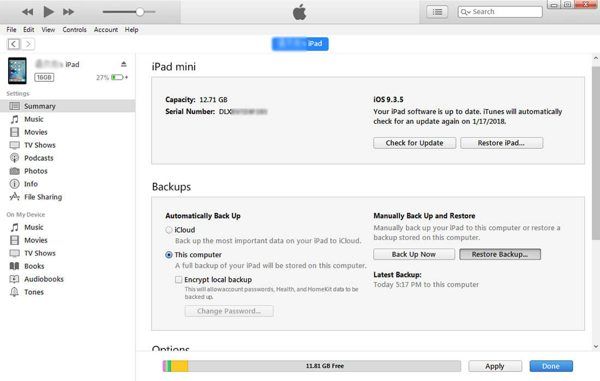
Lépés 1. Csatlakoztassa iPadjét a számítógépéhez Lightning kábellel. Futtassa az iTunes legújabb verzióját PC-n vagy régi Mac-en. MacOS Catalina vagy újabb esetén nyissa meg inkább a Findert.
Lépés 2. Kattintson az Telefon gombot a bal felső sarokban, lépjen a Összegzésként Lapot, és válasszuk a lehetőséget Ez a számítógép alatt a A mentések szakaszt az iTunesban. Válassza ki az iPad nevét a Finderben, és lépjen a általános Tab.
Lépés 3. Kattintson az Restore Backup gomb. Ezután válassza ki a megfelelő biztonsági másolatot, amely tartalmazza a törölt üzeneteket, és kövesse az utasításokat a visszaállításhoz az iPadre.
Lépés 4. Várja meg, amíg a folyamat befejeződik, és láthatja a törölt üzeneteket iPadjén.
Tipp: Ez a módszer is segíthet visszaszerezze a törölt fényképeket iPad-ről.
A törölt iPad üzenetek visszaállítása az iCloud biztonsági mentésből
Lépés 1. Ha biztonsági másolatot készít iPadjéről az iCloud segítségével, nyissa meg a Beállítások alkalmazást, és válassza a lehetőséget Az iPad átvitele vagy visszaállítása or vissza, és érintse meg Erase All Content and Settings.
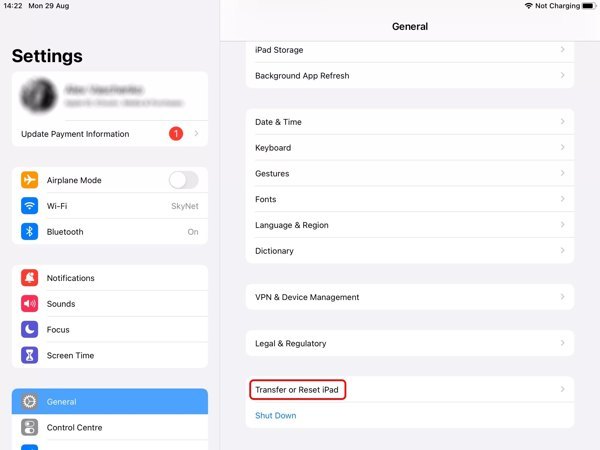
Lépés 2. Amikor a rendszer kéri, adja meg Apple ID jelszavát vagy iPad jelszavát. Amikor az iPad újraindul, látni fogja a Helló képernyőn.
Lépés 3. Állítsa be eszközét a képernyőn megjelenő utasításokat követve. Amikor eléri a Alkalmazások és adatok képernyőn válassza a lehetőséget Visszaállítás az iCloud Backup szolgáltatásból. Ezután jelentkezzen be az iCloudba Apple ID azonosítójával és jelszavával.
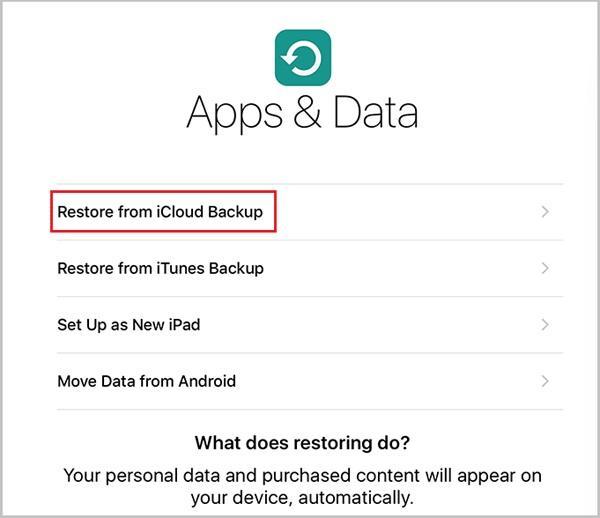
Lépés 4. Válassza ki a megfelelő biztonsági mentési verziót, és állítsa vissza az eszközére. Ezután megtalálja a törölt üzeneteket az iPaden.
Tipp: Ez a módszer sok helyzetben alkalmazható, mint pl az iPad törölt jegyzeteinek helyreállítása, fényképek, zene stb.
3. rész: Hogyan lehet visszaállítani a törölt iPad-üzeneteket biztonsági mentés nélkül
Biztonsági mentések nélkül továbbra is lehetősége van a törölt üzenetek helyreállítására az iPaden. Minden amire szüksége van Apeaksoft iPhone Data Recovery, amely egy hatékony adat-helyreállítási eszköz az iPhone/iPad felhasználók számára az elveszett üzenetek és beszélgetések visszaállításához. Ennél is fontosabb, hogy nagyon könnyen használható, és nem igényel technikai ismereteket.
A legjobb iPad adat-helyreállító eszköz
- A törölt szöveges üzenetek letöltése iPaden és iPhone-on biztonsági mentés nélkül.
- Konkrét üzenetek szelektív visszaállítása egyszerűen.
- Több adattípus adat-helyreállításának támogatása, kivéve az üzeneteket, beleértve a névjegyeket, híváselőzményeket, jegyzeteket, fényképeket, videókat, könyvjelzőket és egyebeket.
- Nem állítja vissza vagy törli az iPadet.
- Szinte az összes iPad modellt támogatja.
Biztonságos letöltés
Biztonságos letöltés

Íme a lépések a törölt üzenetek visszaállításához iPaden biztonsági mentés nélkül:
Lépés 1. Az iPad beolvasása
Futtassa a legjobb iPad adat-helyreállító szoftvert, miután telepítette a számítógépére. Válasszon Visszaszerezni az iOS eszközről a bal oldalsávról. Csatlakoztassa iPadjét a számítógépéhez egy Lightning-kábellel, majd kattintson a ikonra Lapolvasás indítása gombot.

Tipp: Ha ki szeretné bontani a törölt iPad üzeneteket egy iTunes vagy iCloud biztonsági másolatból, válassza a lehetőséget Visszaszerezni az iTunes biztonsági mentési fájljából or Visszaszerezni az iCloud biztonsági mentési fájljából, és kövesse az utasításokat az üzenetek visszaküldéséhez.
Lépés 2. iPad üzenetek előnézete
Ha az adatok beolvasása befejeződött, válassza a lehetőséget Üzenetek és a Üzenet mellékletek a bal oldalon. Ezután válassza ki Csak a törölt megjelenítése az ablak tetején található legördülő listából. Most már láthatja az összes törölt üzenetet iPadjén.

Lépés 3. A törölt iPad üzenetek lekérése
Válassza ki azokat az elemeket, amelyeket vissza szeretne kapni, majd kattintson a gombra Meggyógyul gombot a bal alsó sarokban. Ezután állítson be egy könyvtárat a Kimeneti mappa mezőt, és ütni Meggyógyul újra. Amikor ez befejeződött, bármikor elolvashatja iPad üzeneteit a számítógépén.

4. rész: GYIK az iPad törölt üzeneteiről
A törölt üzenetek továbbra is az iPademen maradnak?
Ha frissít az iPadOS 16.1-es vagy újabb verziójára, a törölt üzenetek 30 napig a Legutóbb töröltek szakaszban maradnak az iPaden. A korábbi verziók esetében a törölt üzenetek végleg eltűnnek.
Hogyan lehet véglegesen törölni üzeneteket iPaden?
Ha iPadOS 16.1 vagy újabb verziót használ, az üzenetek eltávolítása után nyissa meg a Legutóbb törölt részt. Ezután törölje újra őket a szakaszból. Ha korábbi verziókat használ, az üzenetek véglegesen törlődnek, miután eltávolítja őket iPadről.
Az Apple Store vissza tudja állítani a törölt üzeneteket iPaden?
Nem, az Apple Store nem rendelkezik további módszerekkel a törölt üzenetek visszaállítására iPaden. A fenti konkrét útmutatónkat követve végezheti el a munkát
Következtetés
Most meg kellene értened hogyan lehet visszaállítani a törölt iPad üzeneteket biztonsági mentéssel vagy anélkül. A Nemrég törölt funkció a legegyszerűbb módja annak, hogy visszakapja üzeneteit, ha frissített iPadOS 16.1-re vagy újabbra. Természetesen az iTunes/Finder vagy az iCloud biztonsági mentése további lehetőséget kínál a régi üzenetek megtalálására. Apeaksoft iPhone Data Recovery, másrészt a régi üzenetek biztonsági mentés nélkül történő visszaállítására is alkalmas. Ha további kérdései vannak a témával kapcsolatban, kérjük, hagyjon üzenetet a bejegyzés alatt.
Kapcsolódó cikkek
Visszaállíthatók a Safari könyvjelzők? Hogyan lehet visszaállítani a törölt könyvjelzőket a Safariból? Ismerje meg, hogyan állíthatja vissza a törölt könyvjelzőket a Safari alkalmazásban iPhone és Mac számítógépén.
Véletlenül törli rövid Android-üzeneteit, és alig tudja a megoldásokat? Ez a bejegyzés 6 eszközt mutat be az Android SMS helyreállításához mobiltelefonokon és számítógépeken.
Szeretné véletlenül visszaállítani a törölt vagy elveszett telefonnévjegyeket Androidon vagy iPhone-on? Itt ingyenesen letöltheti a legjobb telefonkapcsolat-helyreállító szoftvert.
Függetlenül attól, hogy nemrégiben vagy véglegesen törölt fényképeket az iPad készülékről, ebből az útmutatóból hat módszert tanulhat meg a visszaállításukhoz.

